word怎么删除空白页方法介绍
- 分类:硬件教程 发布时间: 2022年09月18日 08:06:56
在编辑Word文档时,你一定遇到过这样的气人情况:文档最后莫名多了一张或者多张空白页,有的怎么都删除不了,文档做完了,空白页却留下了。如何删除Word中的空白页呢?几个方法教会你。
工具/原料:
系统版本:Windows11
品牌型号:Dell D3
方法/步骤:
方法一:Backspace或Delete键删除
1.选中标记,按「Backspace」键或「Delete」键即可将其删除。

方法二:Shift选中整页然后删除
1.将鼠标光标定位到空白页上一页的最后一个字符后面,按住「Shift」键将文档拉到最后面鼠标左键点击最后一个换行符,按「Delete」键删除。
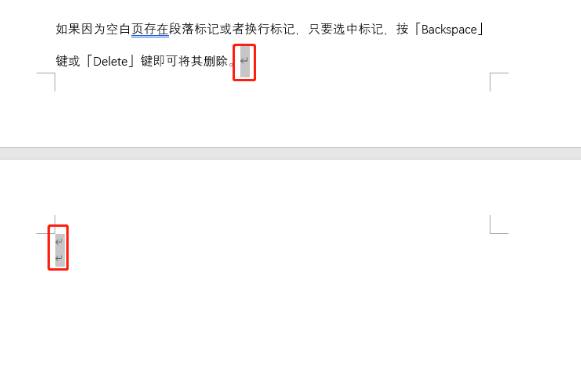
方法三:删除Word分页符
1.如果空白页存在分页符,点击文中「小双箭头」,文档底部就会出现「分页符」,选中它按「Delete」键即可删除。

方法四:替换法删除Word空白页
1.使用Word快捷键「Ctrl+H」打开查找替换窗口,然后单击「高级」或「更多」,在「特殊格式」中选择「手动分页符」。

2.然后单击「全部替换」就将所有的空白页删除了。
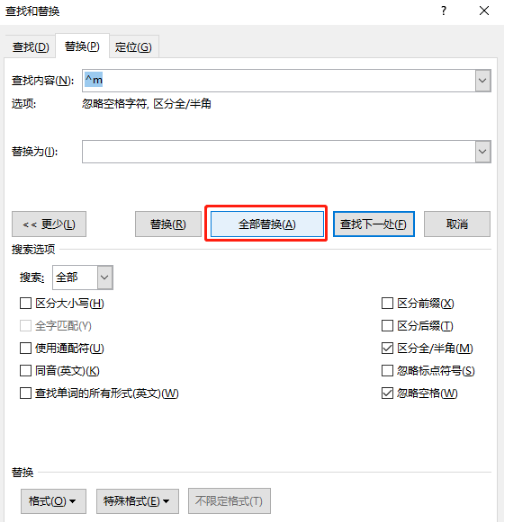
总结:
以上就是如何删除word空白页的全部方法步骤,希望对您有帮助。
上一篇:微信图标隐藏了怎么弄出来
下一篇:返回列表
猜您喜欢
- 华硕官网查询真伪的方法步骤..2022/08/18
- 装机软件哪个最好用的介绍..2022/02/06
- 如何给电脑重装系统2022/06/30
- 电脑pin是什么意思2022/05/26
- 电脑wifi万能钥匙怎么用2022/07/21
- mac双系统重装windows-mac双系统重装w..2022/02/01
相关推荐
- windows系统账户名怎么查看 2022-02-04
- 2010office激活密钥分享 2022-04-20
- 免费的数据恢复工具哪个好用.. 2022-07-07
- 电脑32位怎么升级64位系统使用.. 2022-08-14
- 笔记本cpu排行天梯图高清版介绍.. 2022-01-08
- 笔记本电脑新手教程的详细介绍.. 2021-10-26



